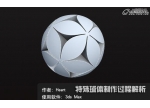3ds Max制作一艘古舰船教程(4)
元素的选择
当你选择好图片的最终造型后,你可以找一些能够合成在图中的照片。那些清晰度较高的图会比较好,但是如果只在图中显示很小的一部分,那就没有必要把这些图进行扩大处理。
元素的摆放
在添加元素图片之前要确保图的高度足够高。
背景颜色很重要,因为它显示了整个图片的基本色调(图32)。
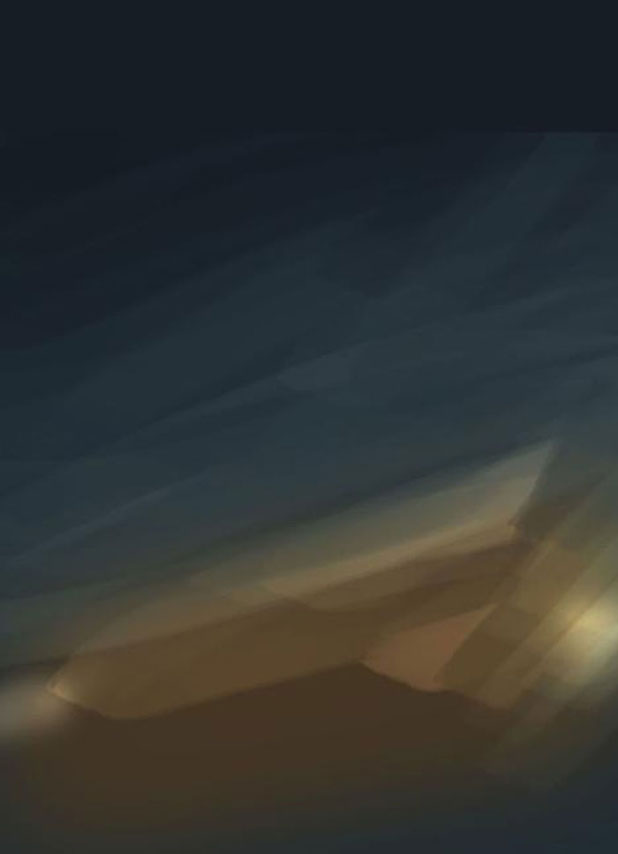
图32
从图的底部开始添加照片,用Warp工具进行调节(图33-34)。

图33
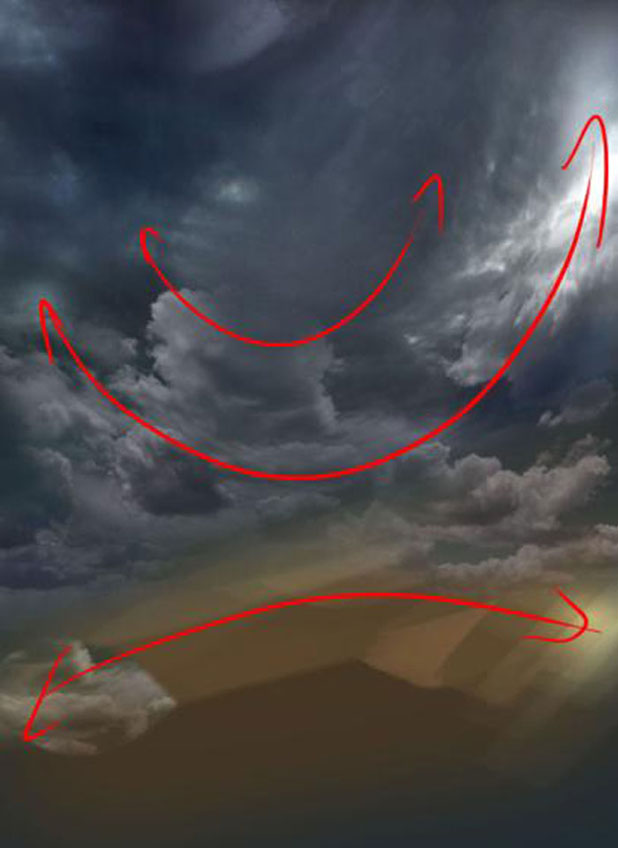
图34
我给图片添加了高清晰度,用Lasso工具加入了亮点。用strokes笔刷添加反射效果(图35)。把颜色亮点调节成黄色。这是为了产生一种光线从海面反射上来的效果(图36-37)。

图35
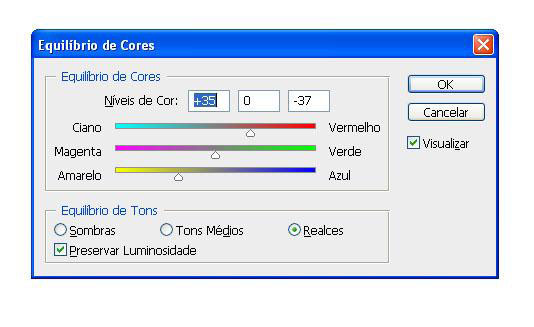
图36
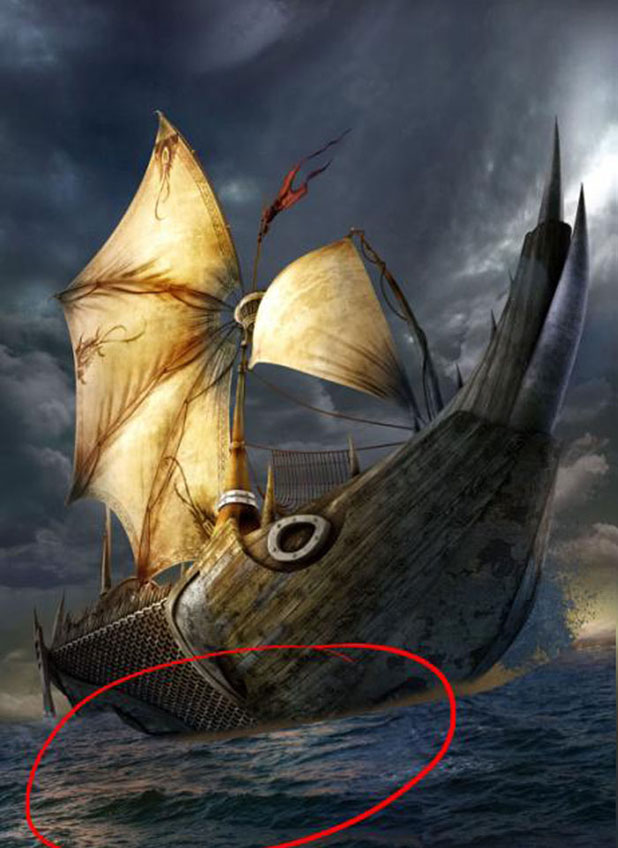
图37
我把feather tie设定在40%和60%,在船的反面和圆圈创建一种反射效果(图38)。

图38
我挑选出了阴影较强的区域,把颜色调节到中间值,然后删除蓝色调(图39-40)。

图39

图40
为了制作浪花我从收集到的浪花图片中选了几张,用Clone Stamp工具与背景进行合成。
继续使用Lasso工具添加圆圈,调节每一个区域(图41)。
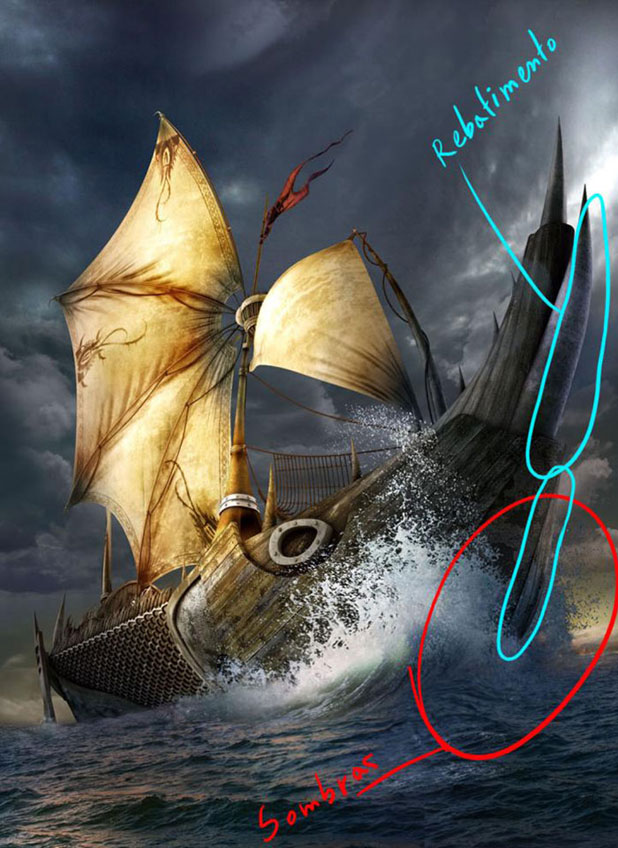
图41
要特别注意的是区域之间的对比度。即使在计划阶段也能够很容易看出需要加强对比度的区域。
我确定在船的前部和天空的背景之间需要很强的对比度,船帆的区域也是这样(图42)。
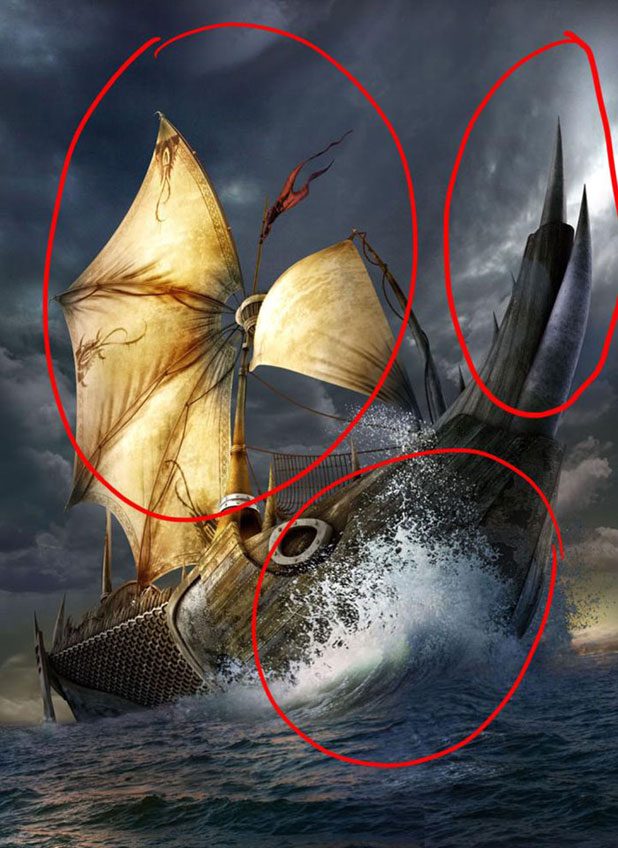
图42
最后的调节
我用色调/饱和度调节了颜色之间的平衡,在这个作品中根据自己的喜好减少了饱和度。
下面是最终效果图(图43)。

图43
希望这个教程对你们有用,欢迎点评!
学习 · 提示
相关教程